如何在 Chrome 上儲存選項卡組
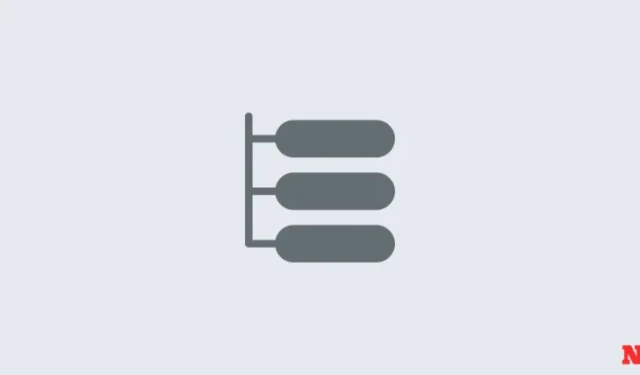
Chrome 上的標籤分組是組織所有開啟的標籤的有效方法。但直到最近,還沒有辦法保存這些選項卡組。值得慶幸的是,Chrome 現在提供了一種方法來做到這一點。以下是如何啟用選項卡組保存並節省時間。
如何在 Chrome 上儲存選項卡組
以下是儲存選項卡組的方法:
- 右鍵點選某個選項卡並選擇將選項卡新增至新群組。然後將其他選項卡拖曳到群組中。
- 建立標籤組後,只需右鍵點選標籤組圖示並開啟儲存群組即可。
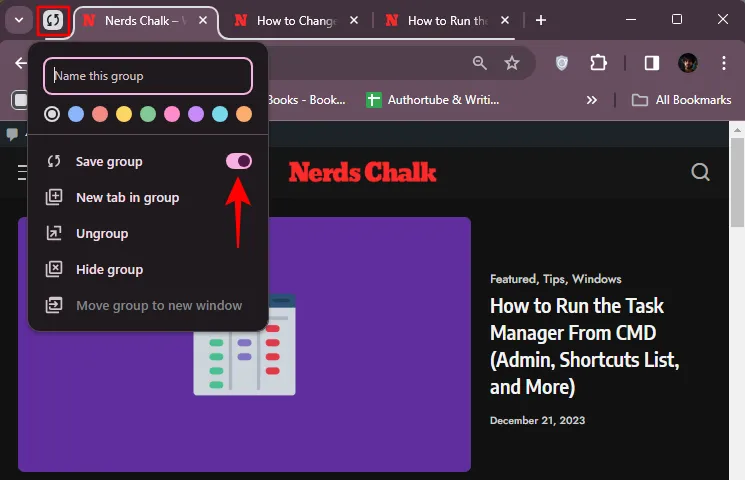
- 您會看到書籤列中出現相同的群組圖示。每當您需要重新開啟該群組時,只需單擊此圖示即可。

在 Chrome 中找不到「儲存群組」選項?如何強制獲取
如果該功能尚未向您推出,請不要擔心。您仍然可以透過以下方式存取此功能:
- 在 Chrome 上開啟chrome://flags.
- 搜尋“標籤組”,然後啟用標籤組保存與同步< a i=4>實驗。
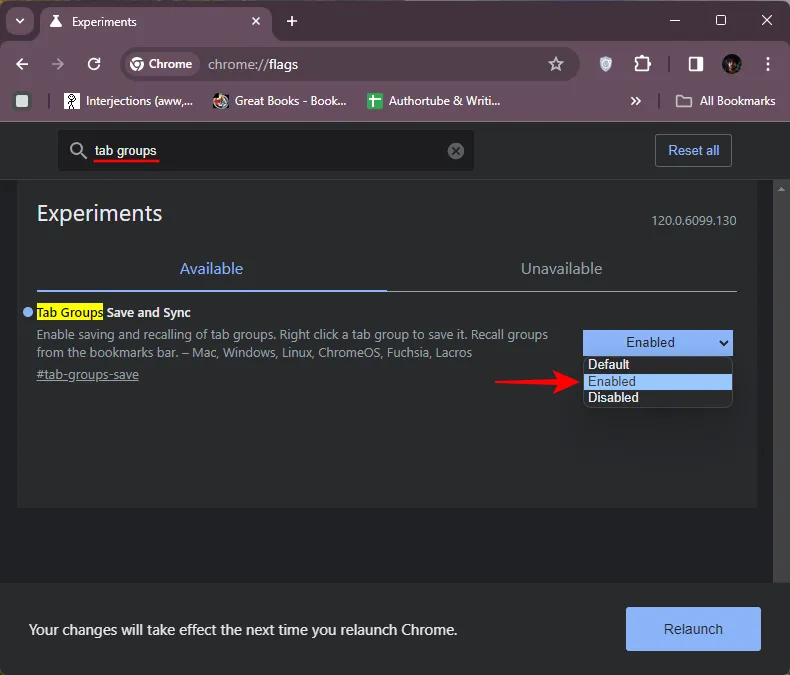
- 重新啟動 Chrome 以查看選項卡組的「儲存群組」選項,如上面方法 1 中的指南所示。
常問問題
讓我們來看看有關 Chrome 中選項卡組的幾個常見問題。
如何在 Chrome 中還原標籤頁組?
如果您儲存了選項卡組,則只需點擊書籤列中的選項卡組圖示即可。如果您沒有儲存標籤頁組,請按Ctrl+Shift+T 並重新開啟關閉的標籤頁。
如何在 Chrome 中隱藏選項卡組?
要在 Chrome 中隱藏標籤頁組,請以滑鼠右鍵按一下該標籤頁組並選擇隱藏組。要恢復它,請按一下書籤欄中儲存的選項卡組圖示。
我們希望您能夠在 Chrome 上儲存、隱藏和還原您的分頁群組。直到下一次!



發佈留言